
Vous ne savez pas où télécharger et comment mettre à jour les pilotes de votre HP Elitebook 8460p? Ne vous inquiétez pas! Vous êtes au bon endroit. Après avoir lu cet article, vous devriez pouvoir télécharger et mettre à jour les pilotes de votre HP Elitebook 8460p rapidement et facilement.
En mettant à jour les pilotes de votre HP Elitebook 8460p, vous pouvez garder votre ordinateur portable en bon état et éviter de nombreux problèmes informatiques inattendus.
Il existe deux méthodes pour télécharger les pilotes de votre HP Elitebook 8460p:
Méthode 1 – Manuellement: Vous pouvez télécharger et mettre à jour les pilotes de votre HP Elitebook 8460p par vous-même. Cela demande du temps, de la patience et parfois même des compétences informatiques.
OU
Méthode 2 – Automatiquement: Cette option est beaucoup plus rapide et plus facile. Tout ce que vous devez faire est juste quelques clics de souris!
Méthode 1: Téléchargez et mettez à jour manuellement les pilotes de votre HP Elitebook 8460p
Vous pouvez télécharger les fichiers de pilotes mis à jour sur le site officiel de HP. Ensuite, installez-les sur votre ordinateur portable par vous-même. Voici comment le faire:
- Cliquez ici pour visiter le site officiel de HP.
- En haut de la page Web, cliquez sur Support. Cliquez ensuite sur Pilotes logiciels &.

- Sélectionnez Ordinateur portable.
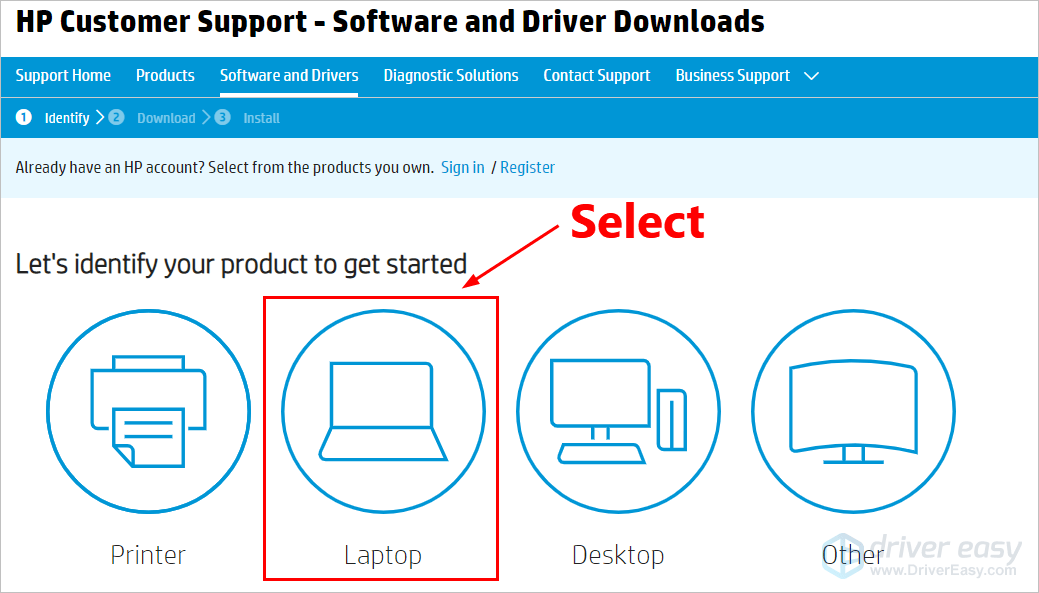
- Cliquez sur Laissez HP détecter votre produit.
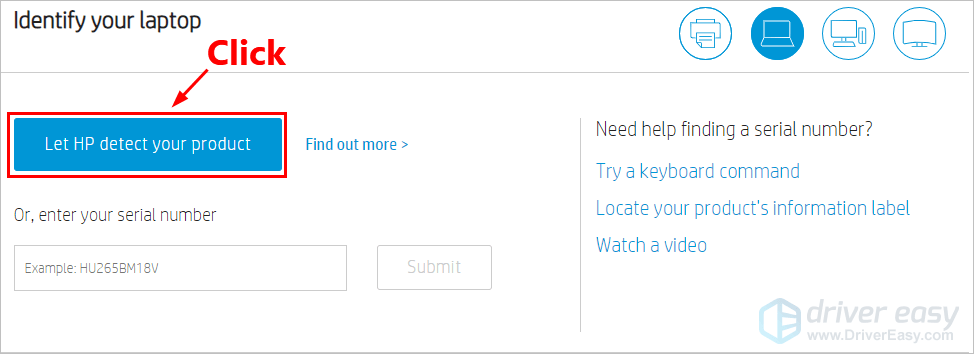
- Si HP a détecté votre produit, suivez les instructions à l’écran pour télécharger les pilotes de votre HP Elitebook 8460p. En cas d’échec, cliquez sur En savoir plus à côté de Laisser HP détecter votre produit.

- Dans la barre de recherche, tapez HP Elitebook 8460p et cliquez sur le bouton Rechercher.
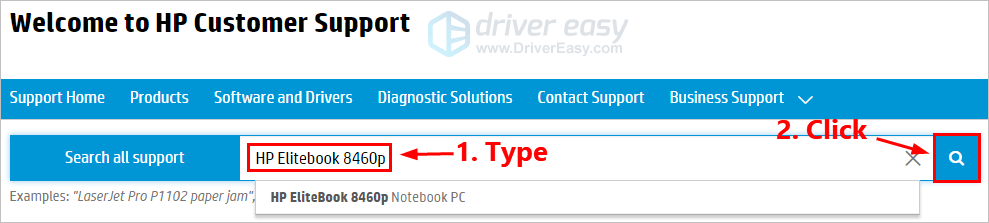
- Cliquez sur Logiciel et pilotes.
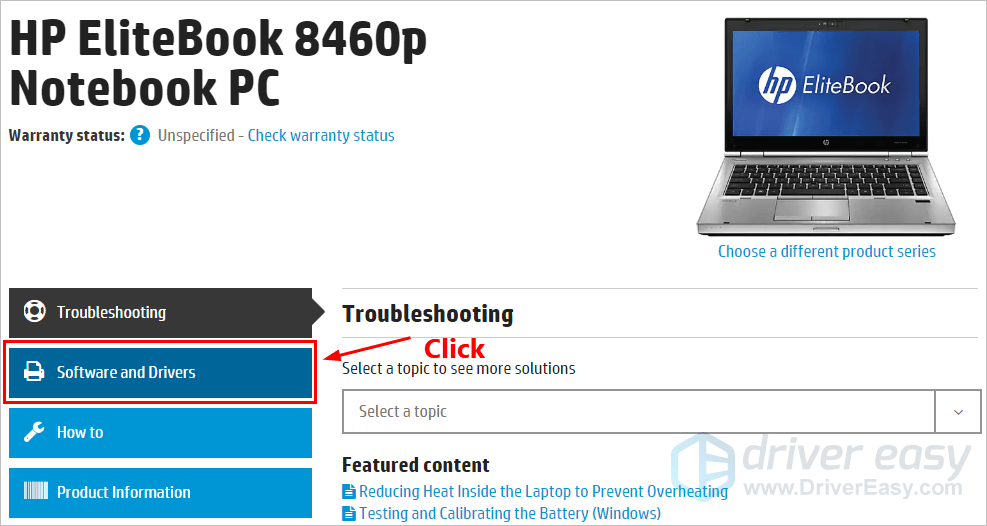
- Sélectionnez votre système d’exploitation et votre version. Si vous ne connaissez pas la version de votre système d’exploitation Windows, consultez Comment vérifier la version de Windows. Cliquez ensuite sur Modifier. HP répertorie tous les pilotes disponibles pour votre HP EliteBook 8460p.
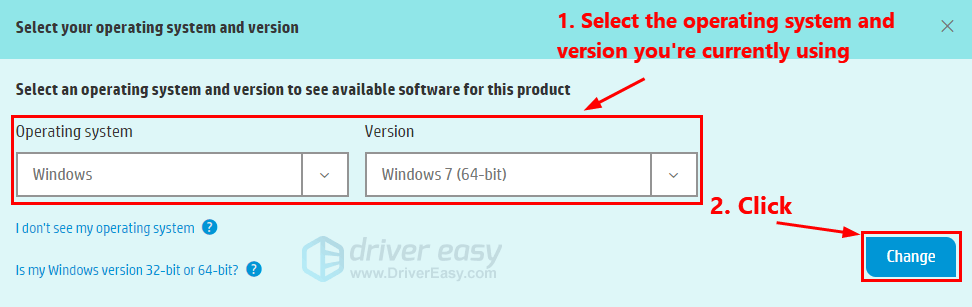
- Si vous souhaitez télécharger un seul pilote, cliquez simplement sur le bouton Télécharger à côté de ce pilote; si vous souhaitez télécharger plusieurs pilotes, vous devez d’abord cliquer sur le bouton Ajouter à la liste de téléchargement pour l’ajouter à la liste de téléchargement. Après cela, cliquez sur Ouvrir la liste de téléchargement affichez la liste de téléchargement.
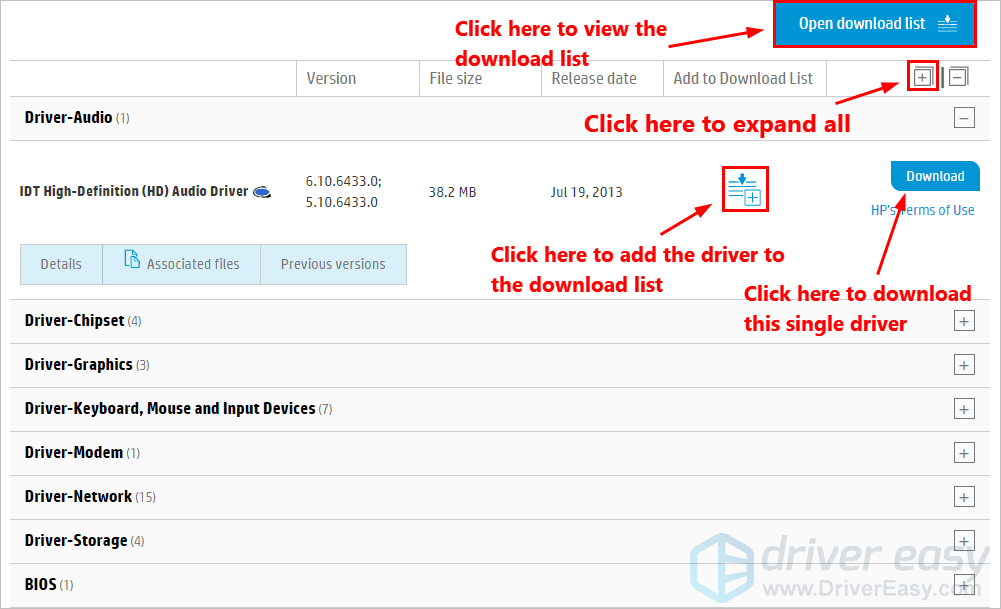
- Cliquez sur Télécharger des fichiers pour télécharger les pilotes dans la liste.
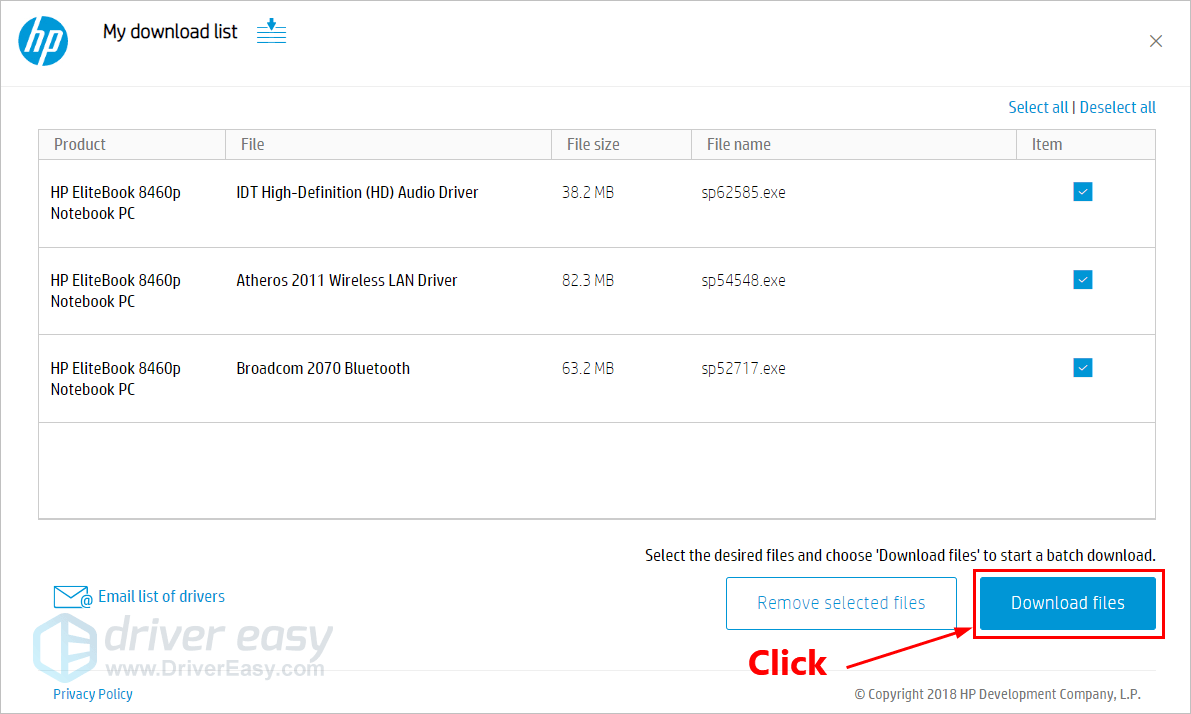
- Une fois terminé, vous devez double-cliquer sur chaque fichier de pilote téléchargé et suivre les instructions à l’écran pour les installer sur votre ordinateur portable.
Méthode 2: Téléchargez et mettez à jour automatiquement les pilotes de votre HP Elitebook 8460p
Si vous n’avez pas le temps, la patience ou les compétences informatiques nécessaires pour télécharger et mettre à jour manuellement les pilotes de votre HP Elitebook 8460p, vous pouvez le faire automatiquement avec Driver Easy. Vous n’avez pas besoin de savoir exactement quel système fonctionne votre ordinateur portable, vous n’avez pas besoin de risquer de télécharger et d’installer le mauvais pilote, et vous n’avez pas à vous soucier de faire une erreur lors de l’installation. Driver Easy gère tout.
- Téléchargez et installez le pilote facilement.
- Exécutez Driver Easy et cliquez sur le bouton Numériser maintenant. Driver Easy analysera ensuite votre ordinateur et détectera tout pilote problématique.
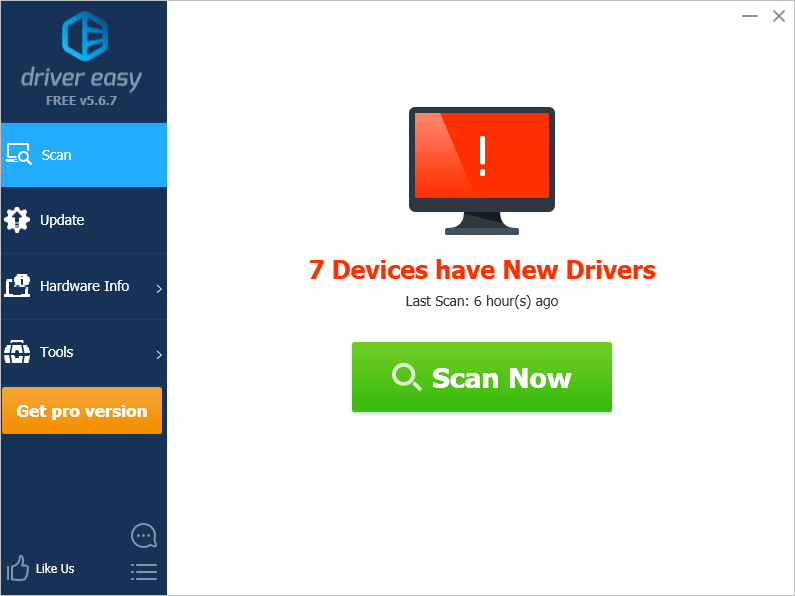
- Cliquez sur Mettre à jour à côté de n’importe quel appareil pour télécharger automatiquement la version correcte de son pilote, puis vous pouvez l’installer manuellement. Ou cliquez sur Tout mettre à jour pour télécharger et installer automatiquement la version correcte de tous les pilotes manquants ou obsolètes sur votre système (Cela nécessite la version Pro – vous serez invité à mettre à niveau lorsque vous cliquez sur Tout mettre à jour. Vous bénéficiez d’une assistance complète et d’une garantie de remboursement de 30 jours).
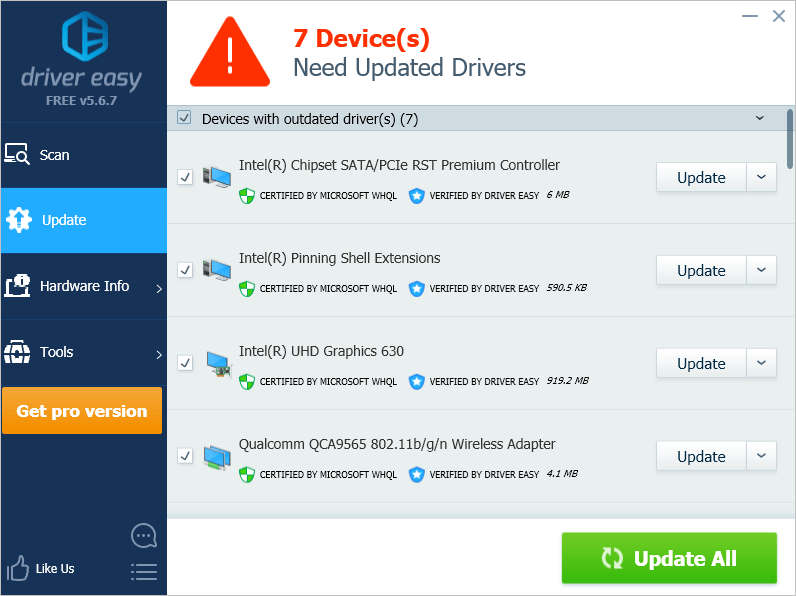
Vous pouvez le faire gratuitement si vous le souhaitez, mais c’est en partie manuel. Si vous avez besoin d’aide, veuillez contacter l’équipe d’assistance de Driver Easy au [email protected].